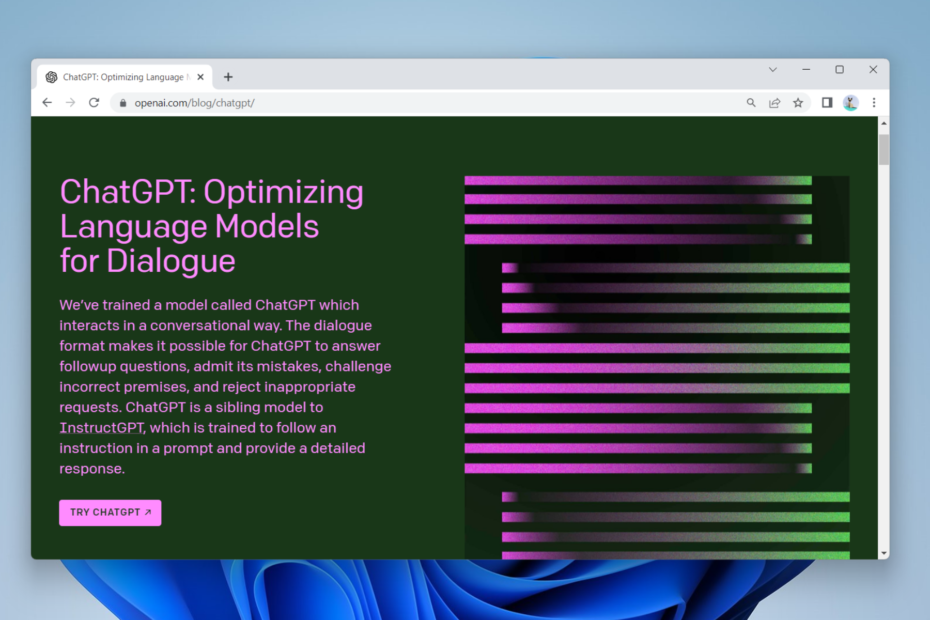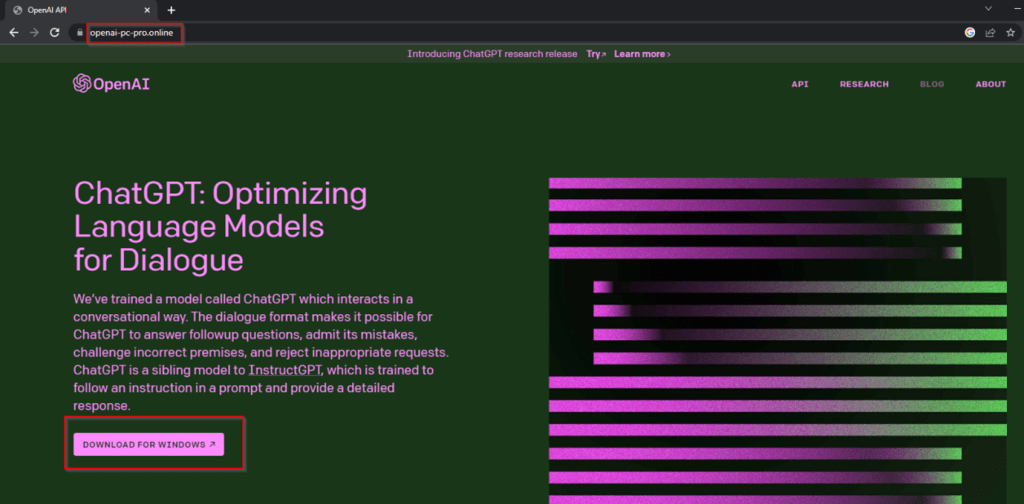Ryd browserens cache, eller prøv at indlæse ChatGPT i en anden browser
- Flere ChatGPT-brugere støder på fejlen Historien er midlertidigt utilgængelig, hvilket forhindrer dem i at se deres chathistorik.
- Dette kan rettes ved at kontrollere, at ChatGPT-serveren ikke er skyld her.
- Ellers kan du prøve at kontakte ChatGPT-support og se, om dette hjælper med at løse problemet.

xINSTALLER VED AT KLIKKE PÅ DOWNLOAD FIL
Fortect er et systemreparationsværktøj, der kan scanne hele dit system for beskadigede eller manglende OS-filer og automatisk erstatte dem med fungerende versioner fra dets lager.
Boost din pc-ydeevne i tre nemme trin:
- Download og installer Fortect på din pc.
- Start værktøjet og Start scanningen
- Højreklik på Reparation, og ret det inden for et par minutter.
- 0 læsere har allerede downloadet Fortect indtil videre i denne måned
ChatGPT er den seneste AI-sensation, et AI-værktøj, der besvarer alt, hvad du lægger op til. Ja, det er ikke perfekt, men det fungerer ekstremt godt. Men for nylig er flere brugere begyndt at stå over for en mærkelig
Historien er midlertidigt utilgængelig fejl med ChatGPT.Denne fejl dukker op, når nogen forsøger at bruge ChatGPT-platformen. De får en fejlmeddelelse Historien er midlertidigt utilgængelig. Vi arbejder på at gendanne denne funktion så hurtigt som muligt. I denne vejledning har vi en masse løsninger, der hjælper dig med at løse denne fejlmeddelelse. Lad os komme lige ind i det.
Hvorfor får jeg fejlen Historien er midlertidigt utilgængelig med ChatGPT?
Vi gravede lidt og læste flere brugerrapporter for at udlede en liste over nogle af de mest almindelige årsager, der kunne udløse Historien er midlertidigt utilgængelig fejl med ChatGPT.
- Der er en serverafbrydelse: Da ChatGPT er det seneste AI-fænomen, bliver det brugt af millioner over hele kloden, hvilket kan resulterer i en serverafbrydelse.
- Browserens cache er beskadiget: Korrupt browsercache kan også komme i konflikt og få flere webprogrammer til at opføre sig forkert.
- Der er et netværksproblem: Det Historien er midlertidigt utilgængelig fejl med ChatGPT kan også skyldes, at du har nogle problemer med dit netværk.
- Problem med din konto: Du har muligvis spurgt om noget upassende, hvorfor din konto muligvis er blevet blokeret.
Lad os nu tjekke de løsninger, der vil hjælpe dig sammen med andre, der står over for Historien er midlertidigt utilgængelig fejl med ChatGPT.
Hvordan kan jeg rette fejlen Historie er midlertidigt utilgængelig med ChatGPT?
Prøv at bruge nedenstående løsninger, før du anvender de avancerede løsninger.
- Genstart din pc og se om dette hjælper.
- Genstart din browser og kontroller, om dette løser problemet eller ej.
- Prøv at åbne ChatGPT i en anden browser og se, om dette hjælper med at indlæse historikken.
- Sørg for, at din internetforbindelse fungerer uden problemer.
- Før du går videre og anvender avancerede fejlfindingsmetoder, bør du sikre dig, at serveren på det websted, du besøger, som er ChatGPT i vores tilfælde, fungerer, og der er ikke en udfald. Du kan gøre dette ved at besøge officielle hjemmeside, der sporer status for ChatGPT.
1. Ryd din browsers cache
1.1. Google Chrome
- Start din webbrowser.
- Klik på 3-prikker menuikonet øverst til højre.
- Vælg Indstillinger.

- Klik på Privatliv og sikkerhed.

- Tryk på Slet browserdata mulighed.
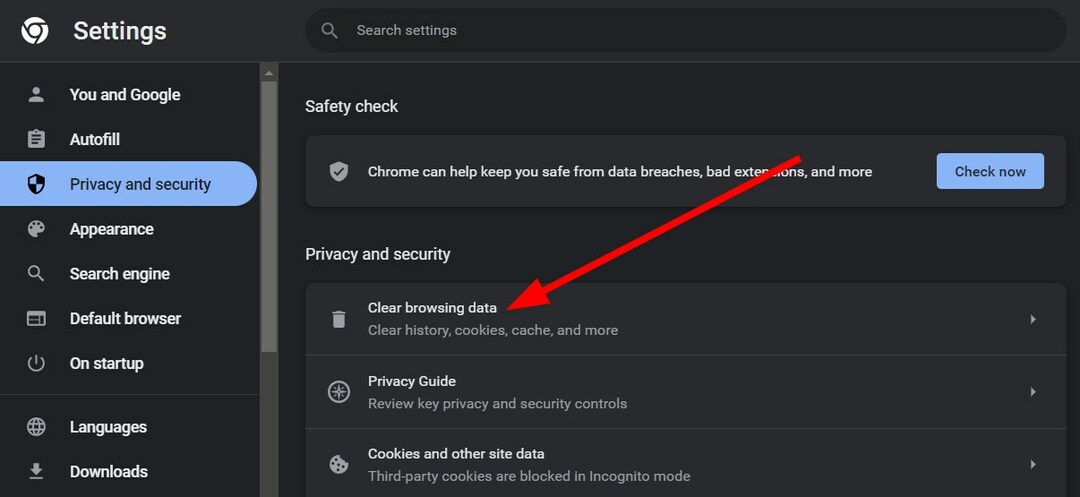
-
Sæt kryds i boksene til Browserhistorik, Cookies og andre webstedsdata, og Cachelagrede billeder og filer mulighed.

- Tryk på Slet data knap.
- Genstart din browser.
- Besøg hjemmesiden og indlæs ChatGPT-historik.
1.2. Mozilla Firefox
- Klik på 3-linje menuikon.
- Vælg Indstillinger.

- Vælg Privatliv og sikkerhed fanen fra venstre.
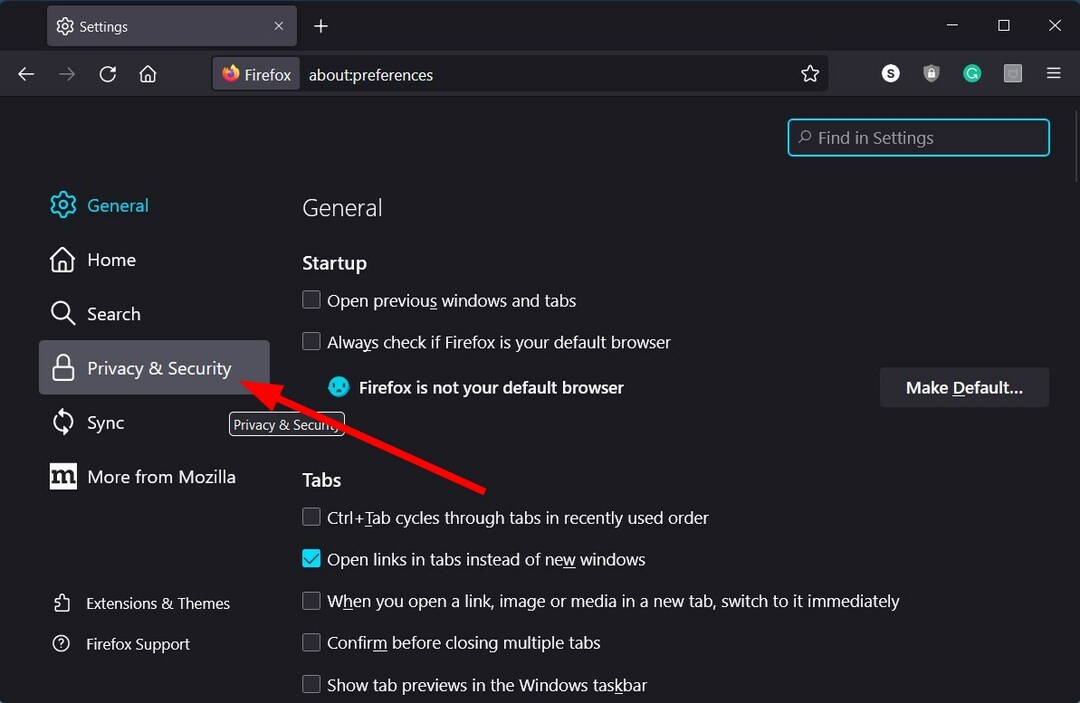
- Find Cookies og webstedsdata afsnit.
- Klik på Slet data knap.
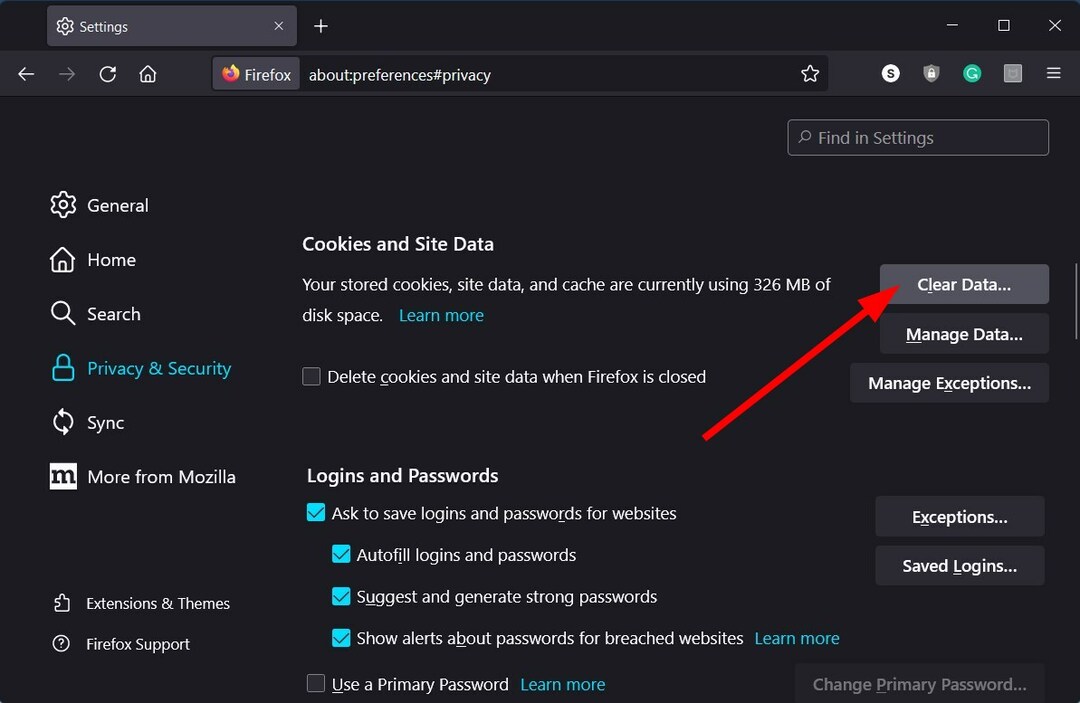
- Vælg begge Cookies og webstedsdata og Cachelagt webindhold kasser.
- Klik på Klar knap.
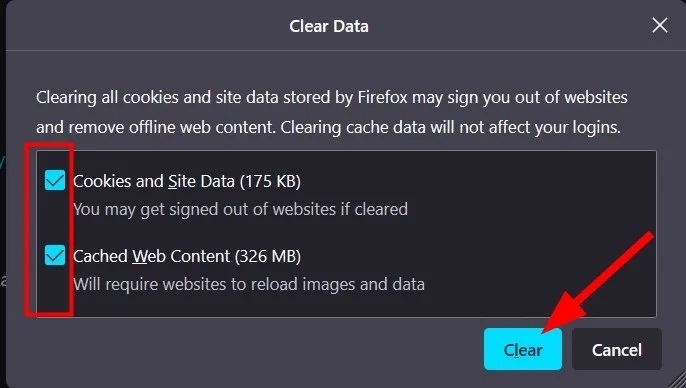
Browsercaches er ofte hovedsynderen, når de bliver korrupte eller mangler. Cachefiler gemmer dine webstedsdata for at indlæse siderne hurtigere med dine anvendte indstillinger.
Hvis de bliver korrupte, kan det forårsage problemer som f.eks Historien er midlertidigt utilgængelig fejl med ChatGPT. Ryd browserens cache og kontroller, om dette løser problemet eller ej.
2. Åbn det gamle historielink i ChatGPT
- Start din webbrowser.
- Klik på 3-linjers menu ikon.
- Vælg Historie.

- Find gamle links af dit besøg på ChatGPT hjemmeside.
- Åbn tidligere links i en ny fane og kontroller, om dette lader dig indlæse historikken.
- Sådan får du adgang til og bruger ChatGPT i Italien [Hurtig Bypass]
- ChatGPT-fejl i Body Stream: Hvad er det, og hvordan fikser man det?
- Sådan integreres ChatGPT med Word [hurtigste måder]
- Du kan nu søge billeder på Bing AI chatbot. Sådan gør du
3. Log ud af ChatGPT
- Lancering webbrowseren.
- Åbn ChatGPT hjemmeside.
- Tryk på Log ud knap.
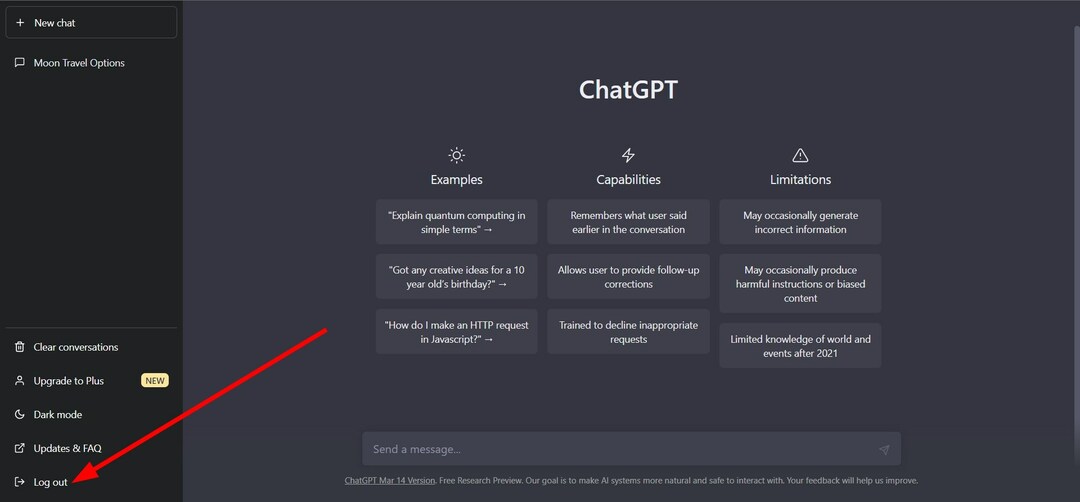
- Afslut webbrowseren.
- Lancering browseren igen.
- Besøg ChatGPT hjemmeside.
- Tryk på Log ind knap.
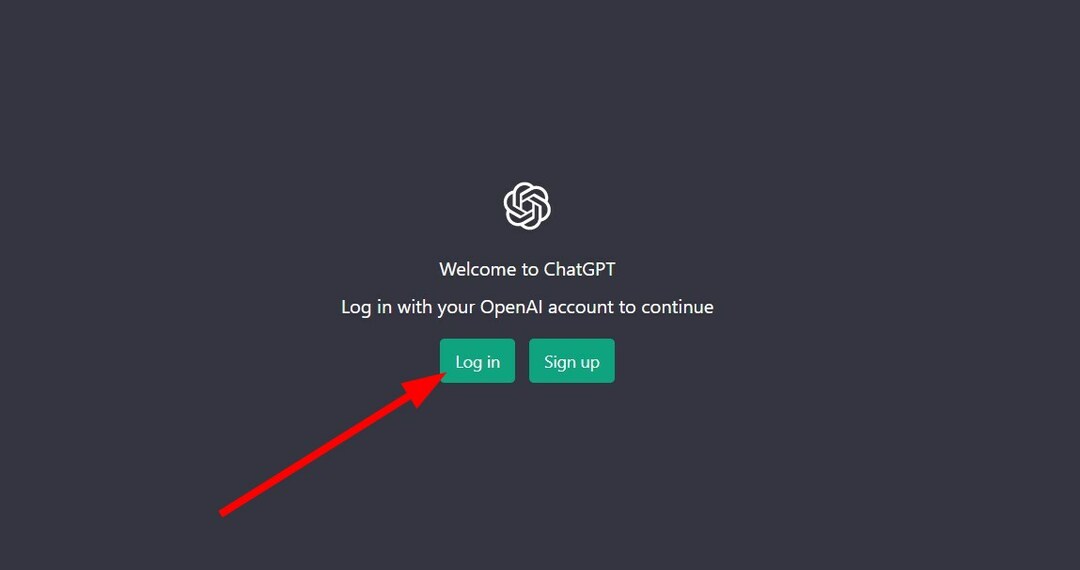
-
Log ind med dine legitimationsoplysninger og kontroller, om denne historie er tilgængelig eller ej.
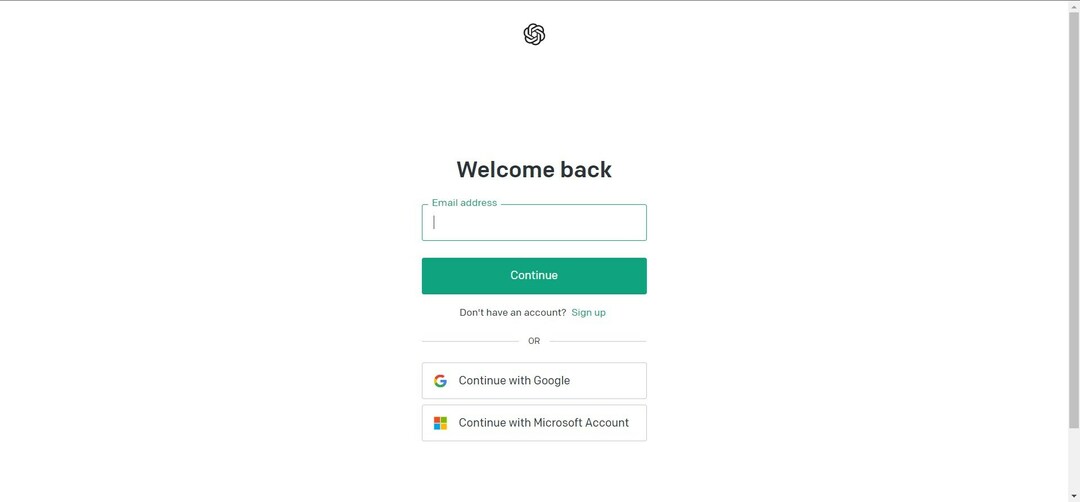
Ekspert tip:
SPONSORERET
Nogle pc-problemer er svære at tackle, især når det kommer til manglende eller beskadigede systemfiler og arkiver i din Windows.
Sørg for at bruge et dedikeret værktøj, som f.eks Fortect, som vil scanne og erstatte dine ødelagte filer med deres friske versioner fra dets lager.
Der kan være nogle problemer med din ChatGPT login-konto. Dette kan være grunden til, at du støder på Historien er midlertidigt utilgængelig fejl med ChatGPT.
Prøv at logge ud og logge ind igen med dine legitimationsoplysninger, og tjek, om dette løser problemet eller ej.
- Besøg officielle OpenAI hjemmeside.
- Klik på Snak ikon.
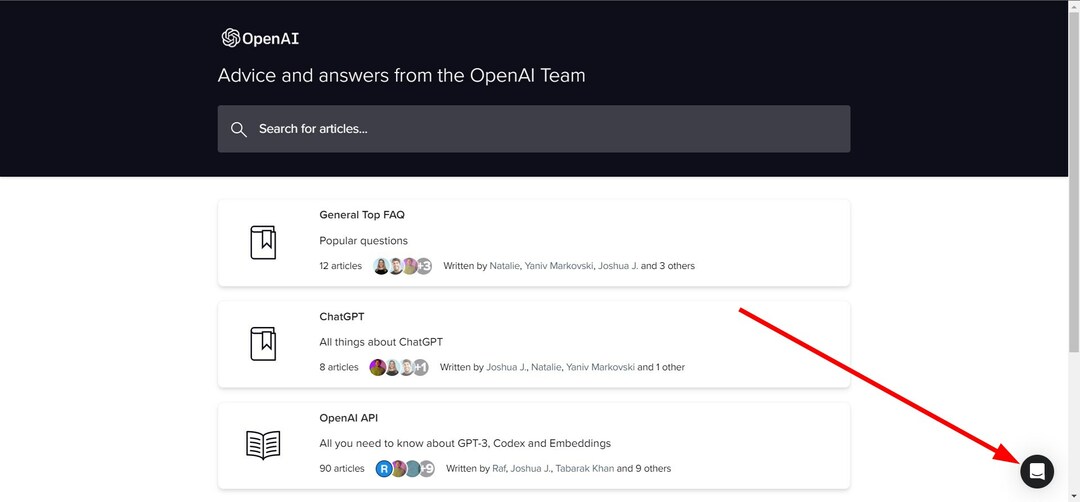
- Vælg Søg efter hjælp mulighed.

- Vælg Send os en besked.
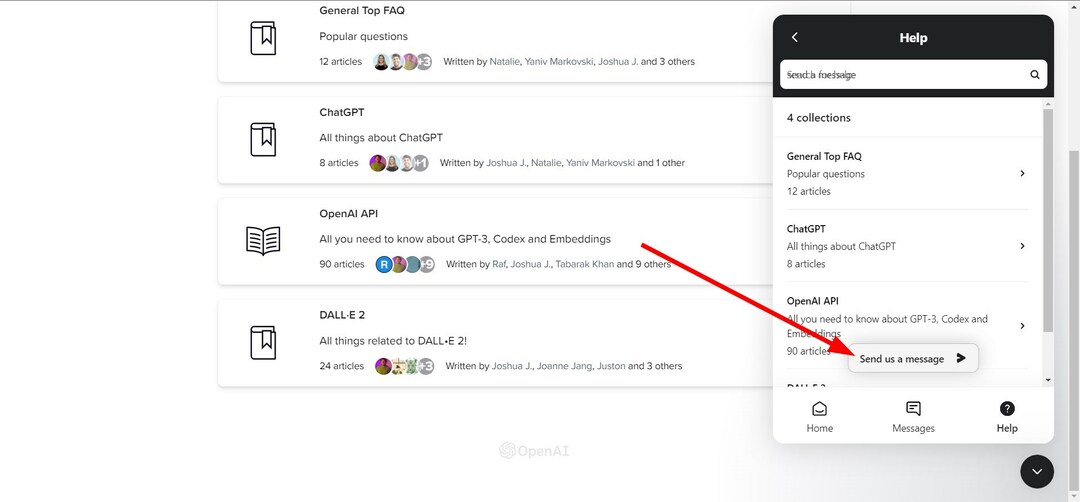
- Beskriv dit problem og send beskeden.
- Vent på deres svar og anvende løsningen.
Hvis intet virker, så kan du som en sidste udvej kontakte OpenAI support for yderligere assistance. Tilsyneladende er fejlen fra deres ende, hvis ovenstående løsninger ikke hjælper dig. Du kan besøge webstedet nævnt ovenfor, forklare dit problem og håbe på at få en løsning snart.
At det er fra os i denne guide. Vi har også en guide, der forklarer, hvordan du kan rette op Samtalen er for lang ChatGPT-fejl.
Hvis du støder på ChatGPT Bad Gateway problem, så skal du anvende løsningerne i vores vejledning og løse problemet ved din ende.
For interesserede læsere, hvis du ønsker at forstå forskellene mellem Bing AI vs ChatGPT 4, så kan du tjekke vores guide, der viser nogle store forskelle mellem de to.
Vi har også en guide, der forklarer det kritiske spørgsmål om, hvem der har korrekt svar blandt ChatGPT og Bard AI.
Fortæl os i kommentarerne nedenfor, hvilken en af ovenstående løsninger løser problemet Historien er midlertidigt utilgængelig fejl med ChatGPT.
Oplever du stadig problemer?
SPONSORERET
Hvis ovenstående forslag ikke har løst dit problem, kan din computer opleve mere alvorlige Windows-problemer. Vi foreslår, at du vælger en alt-i-en-løsning som Fortect at løse problemer effektivt. Efter installationen skal du blot klikke på Vis&Ret knappen og tryk derefter på Start reparation.